目次
- はじめに
- Tableau Pulseとは?
- Tableau Pulseの準備
- Tableau Pulseを使ってみる
- 最後に
1.はじめに
こんにちは、AI&Dataテクノロジー第二部のおばんと申します。
2024年にリリースされた新機能、Tableau Pulseについてご存じでしょうか?
Tableau Pulse は、Tableauにおける生成AI活用を推進する機能の一つです。本記事では、Tableau Pulseの概要と基本的な使い方を紹介します。
2.Tableau Pulseとは?
Tableau Pulseは、Tableau Cloudに追加されたAI駆動の機能で、時系列のKPI(本記事では『メトリクス』と呼びます)を継続的に監視し、異常検知やトレンドを自然言語(日本語対応)で提示します。BI専門知識がない方でも、業務KPIの把握と意思決定に活用できます。提供プランや有効化条件は環境により異なるため、最新の公式情報をご確認ください。
Tableau Pulse について(Tableau公式ドキュメント)
主な特徴は以下の通りです。
・リアルタイムのKPI監視:本機能はPulse(脈)という名前の通り、日付/日時形式の時系列データを用いたモニタリングに特化しています。売上、在庫状況、営業状況などをリアルタイムで追跡する等の用途に向いています。
・AIによるインサイト生成:データの異常値やトレンドを自動で検出し、わかりやすい言葉で解説します。
・パーソナライズ対応:ユーザーが関心のある指標をカスタマイズ可能。
こんな人におすすめ!
・データ分析にはあまり詳しくないが、重要な指標データを確認したい
・Tableau Cloudが社内に導入されている
注意点は以下の通りです。
・複数のデータソースを組み合わせての分析は不可
複数のデータソースを用いたい場合、結合等をあらかじめ実施し、一つのデータソースとしてパブリッシュしておく必要があります。
・分析に用いる時系列データが必要
時系列データが存在している場合でも、ある時点のデータしか存在しない(特定の日付のみ等)場合、あるいはデータが定期的に更新されない(過去のデータ等)場合はメトリクスを正常に監視することができません。
3.Tableau Pulseの準備
Tableau Pulseは設定がシンプルで、Tableau Cloudさえ導入していればデータ分析初心者でもすぐに始めることができます。基本的な設定方法について、以下に解説します。
前提条件:Tableau Cloud 2025.2、サイト管理者権限(PulseとTableau AIの有効化が必要)、サンプルデータ『Sample - Superstore』がワークブックまたはデータソースとして利用可能であること。
1. Tableau Cloud上での有効化
Tableau Cloudの設定画面で、「Tableau Pulse」「Tableau AI」を有効化します。
※管理者のみ可能
2. メトリクスの設定
メニューバーからTableau Pulse画面に移動します。
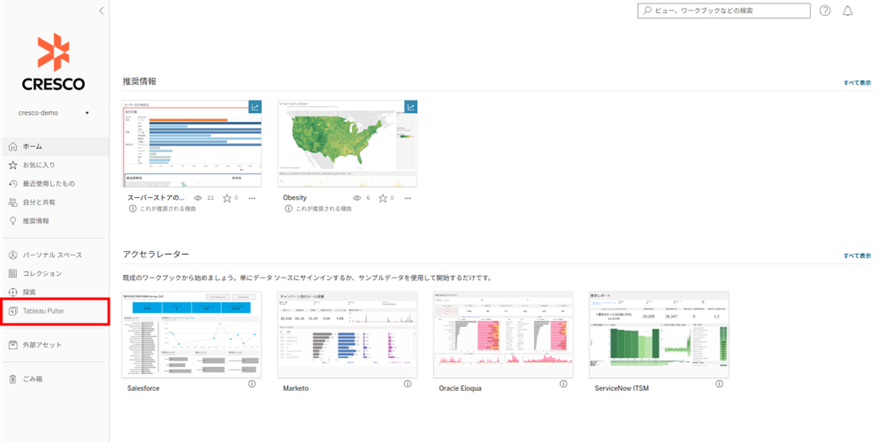
Tableau Pulseのホーム画面から、「新しいメトリクスの定義」を選択します。
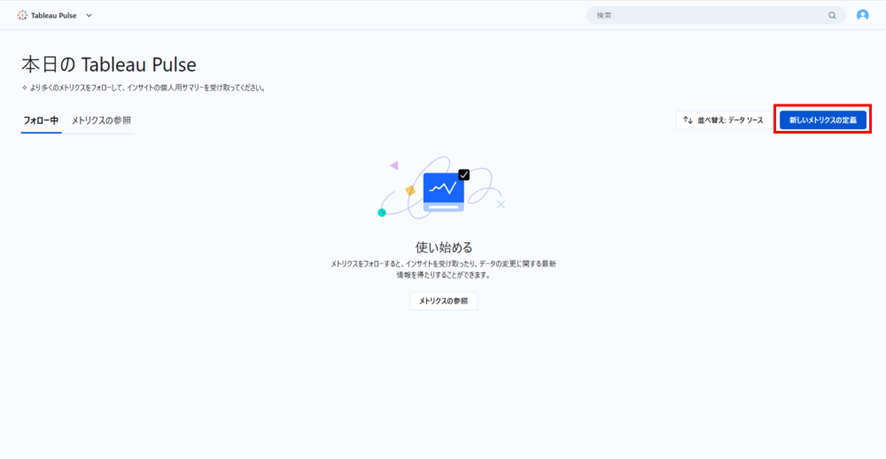
※今回は、サンプルデータとしてTableau Desktop 2025.2付属の「サンプル- スーパーストア」データを使用します。
データソースを開き、①コア定義からウォッチしたい指標をメジャーに設定し、メトリクスに名前を付けます。ここでは仮に「利益」と付けましたが、ダッシュボードやデータソースと同様、Tableau Cloudを使用する組織内で判別できればなんでも良いです。
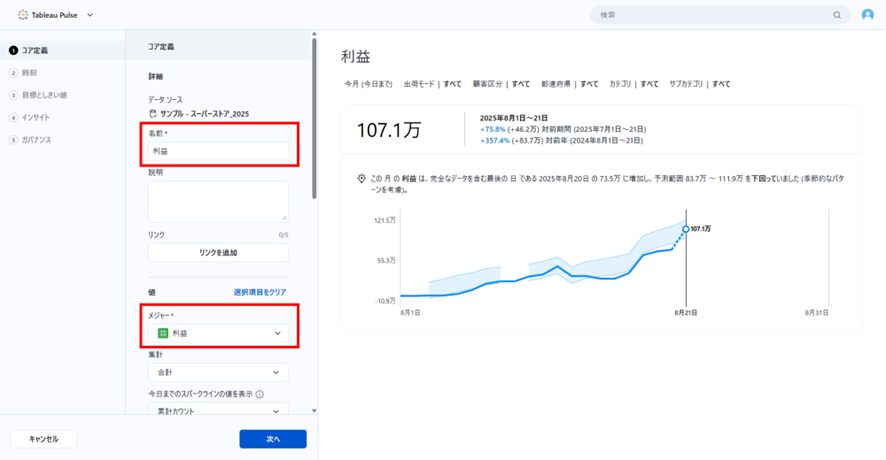
Tableau Pulseはあるデータの推移ウォッチに特化した機能であるため、日時/日付形式のディメンションを設定します。また、分析軸として使用したいフィルタをいくつか設定しておきましょう。
「次へ」をクリックし、②時刻を設定します。
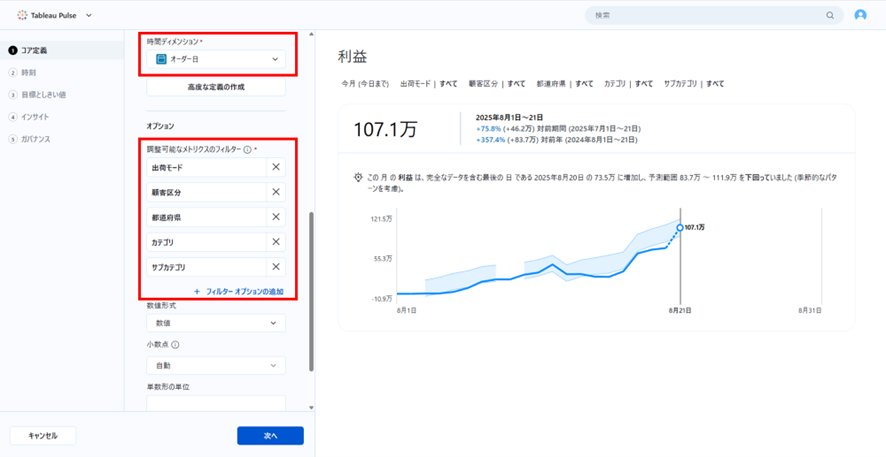
「日付オフセット」では、表示する時系列データの最終ポイントを指定した日付だけ過去に移動することができます。データの投入から更新反映までにラグがある場合(データが毎日更新されない等)に使用します。
「最小時間粒度」では、メトリクスの集計粒度を変更できます。ここでは月単位に設定しています。
「比較」-「時間比較」では、上記で設定した粒度における前期間か、昨年度の同期間のどちらで比較するかを選択することができます。
「次へ」をクリックし、③目標としきい値を設定します。
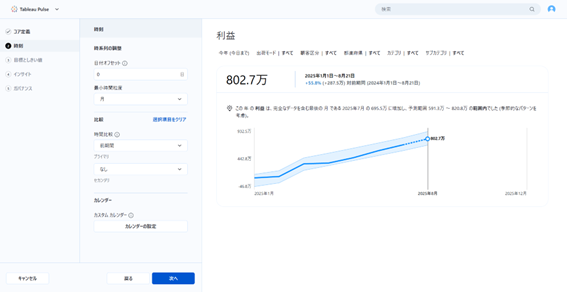
ここでは、データソース内に目標値等がある場合メトリクスに設定し、表示させることができます。サンプルのスーパーストアには特に目標値等が存在しないため、設定を割愛します。
「次へ」をクリックし、④インサイトを設定します。
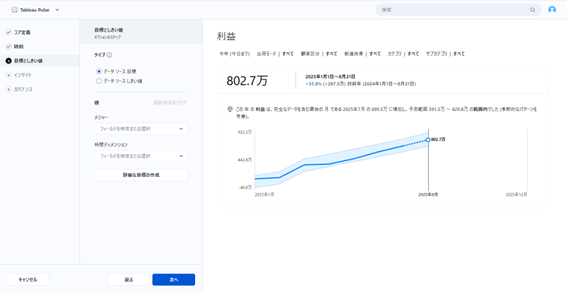
コア定義で設定したフィルタが反映されたため、インサイトの内容が具体的になりました。
ここでは、より分かりやすいインサイトを作成するための設定値を入力していきます。
「ディメンション」では、値の上昇/下降の色合いを設定します。
利益が上がることは好ましいことなので、ここでは「好ましい」に設定します。
「レコードトランザクション」では、外れ値を検知する為の設定値を入力します。
他、不要そうなインサイトは表示をオフにすることができますが、ここでは一旦すべて表示しておきましょう。
「次へ」をクリックし、⑤ガバナンスを設定します。
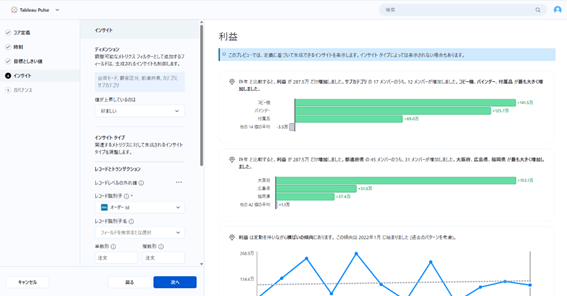
ここでは、編集権限や認証マークの設定を実施します。
自由に設定し、「保存」をクリックします。これで、メトリクスの作成は完了です。
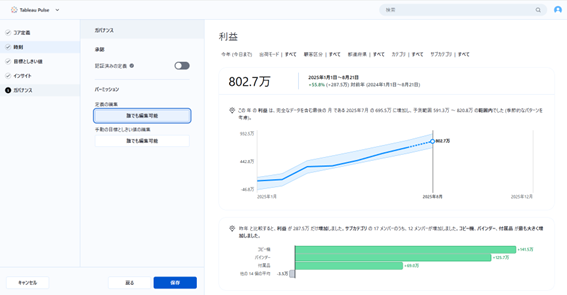
4.Tableau Pulseを使ってみる
先ほど生成されたインサイトを確認してみましょう。
「上位のインサイトを詳しく学ぶ」では、想定質問に対するメトリクスの回答を見ることができます。
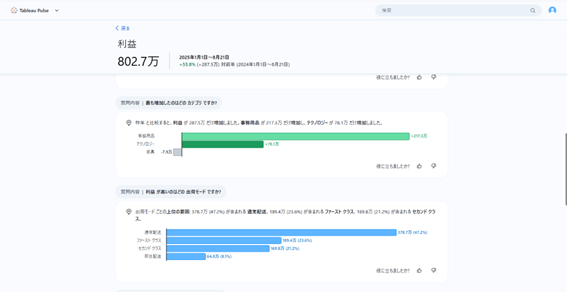
質問ボタンでは、自然言語でインサイトを検索することができます。
※将来予測は未対応(2025年10月時点)。
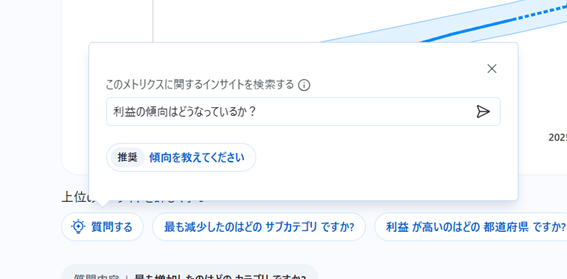
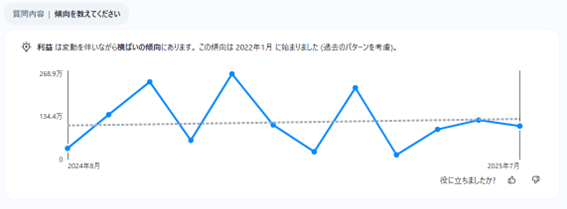
5.最後に
Tableau Pulseを使ってみた感想ですが、かなりメトリクス(指標)のウォッチに特化している印象でした。データを探索するというよりかは、業務上決まっているKPIを確認する等の用途に向いていそうです。KPIの継続監視はTableau Pulse(Cloud)、探索的分析はTableau Desktopの『Show Me 2.0』のように使い分けると良いのではないでしょうか。
また、ディメンションをいくつかフィルタとして設定しておけば、Vizを作成せずとも自動的に可視化し、インサイトを見つけてきてくれるという点が今までのTableauにはなく、画期的な機能だと思いました。
Viz作成の知識が無くても、誰でもデータを分析できるため、今後はよりデータ側の構築・整備がより一層求められそうですね。
最後までご覧いただき、ありがとうございました。




